本文介绍了TP-Link TL-WR703N迷你无线路由器,在“客户端模式(Client)”下的上网设置方法;TL-WR703N工作在客户端模式(Client)时,在功能上相当于一块无线网卡;可以让台式电脑连接无线WiFi上网。TL-WR703N路由器“客户端模式(Client)”拓扑步骤一:准备工
标题:"TP-Link TL-WR703N无线路由器"客户端模式(Client)"设置"的相关路由器教程资料分享。- 【WiFi之家网】编辑整理。
本文介绍了TP-Link TL-WR703N迷你无线路由器,在“客户端模式(Client)”下的上网设置方法;TL-WR703N工作在客户端模式(Client)时,在功能上相当于一块无线网卡;可以让台式电脑连接无线WiFi上网。

步骤一:准备工作:
记录无线网络的无线信号名称、无线密码、加密方式等参数
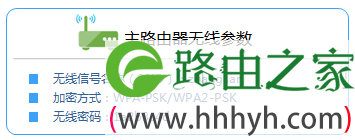
步骤二、设置电脑IP地址
在设置TL-WR703N路由器之前,需要先把电脑的IP地址设置为自动获得,这里指的是笔记本电脑上无线网卡的IP地址。(PS:如果不会设置,请点击阅读:电脑自动获取IP地址设置方法 )

步骤三、无线连接到TL-WR703N路由器无线网络
电脑搜索并连接TL-WR703N路由器的信号(路由器默认SSID为:TP-LINK_XXXXXX(MAC地址后六位),可在路由器底部标贴上查看到MAC地址。
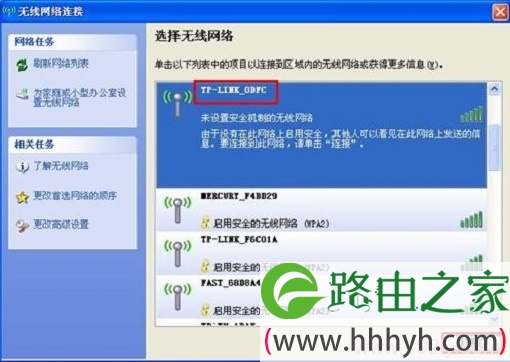
步骤四、登录到TL-WR703N路由器设置界面
1、打开电脑桌面上的IE浏览器,清空地址栏并输入tplogin.cn(管理地址),回车后页面会弹出登录框。(输入tplogin.cn打不开?请点击阅读:tplogin.cn打不开的解决办法 )

2、在“设置密码”框中设置管理员密码,并在“确认密码”中再次输入,点击“确认”。
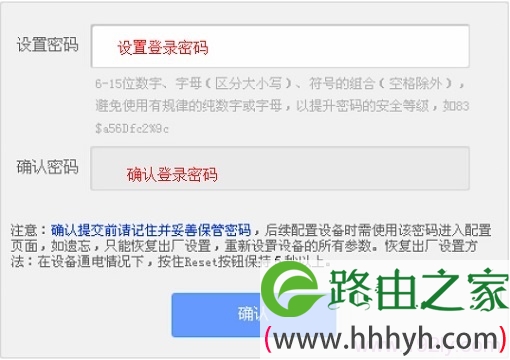
PS:如果已经设置好密码,则会出现如下图所示的界面,请直接输入之前设置的管理员密码登录。
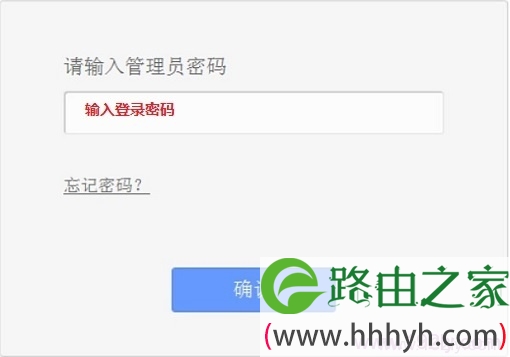
步骤五:TL-WR703N Client模式设置
1、运行设置向导:进入路由器的管理界面后,点击“设置向导”——>点击“下一步”。

2、选择工作模式:选择“无线AP模式”——>点击“下一步”。
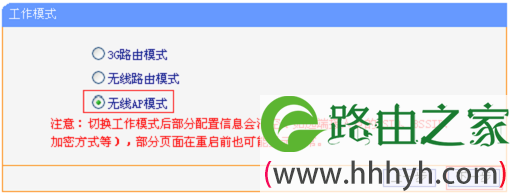
3、选择无线工作模式:这里需选择“客户端模式(Client)”——>点击“下一步”。
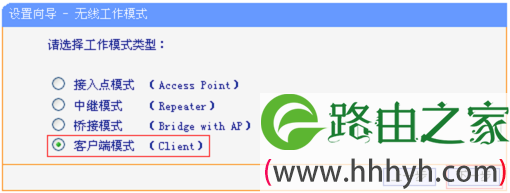
4、扫描信号:点击“扫描”。
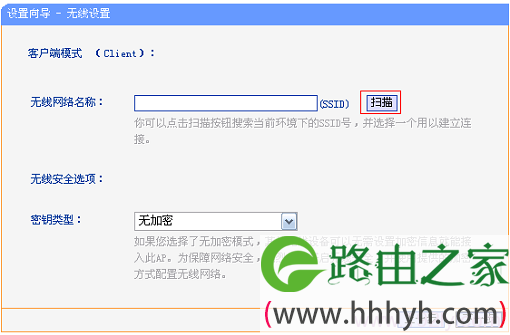
5、在扫描结果中,找到需要连接的无线信号名称(本例是:zhangsan)——>点击“连接”。
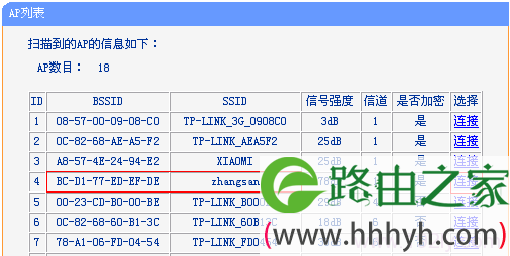
注意:如果扫描不到对应信号,请确认主路由器已开启无线功能,且尝试减小路由器之间的距离。
5、输入无线密钥:“密钥类型”请选择与主路由器的类型一致——>“密钥”请输入需要连接的无线信号的密码——>点击“下一步”。
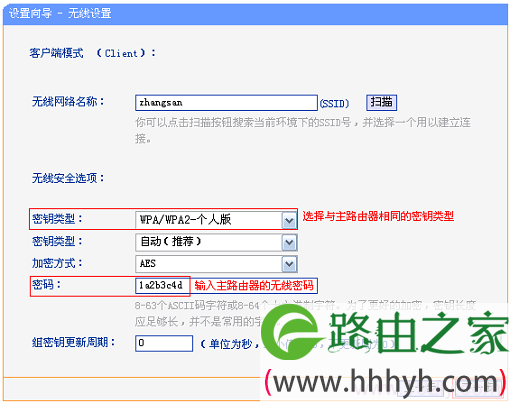
6、重启路由器:点击“完成”——>会弹出重启提示对话框,再次点击“确定”。
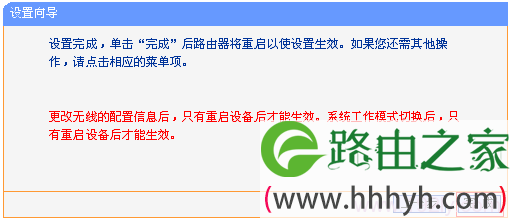
步骤六:连接线路并上网
至此,就完成了TP-Link TL-WR703N迷你型无线路由器的在“客户端模式(Client)”下设置。台式计算机用网线连接到TL-WR703N路由器的LAN/WAN口,就可以上网了。
温馨提示:TP-Link TL-WR703N无线路由器工作在“客户端模式(Client)”时,是不会发射无线Wi-Fi信号的,所以无线设备无法连接到TL-WR703N上网的。
相关文章:
1、TP-Link无线路由器设置好了上不了网
2、怎么限制别人wifi网速
3、TP-Link路由器无线WiFi防蹭网设置
4、TL-WR703N无线路由器设置指南(3G路由模式)
5、TL-WR703N无线路由器设置指南(无线AP模式)
6、TL-WR703N无线路由器设置指南(无线路由模式)
7、TP-Link TL-WR703N无线路由器"桥接模式(Bridge)"设置
8、TP-Link TL-WR703N无线路由器"中继模式(Repeater)"设置
以上就是关于“TP-Link TL-WR703N无线路由器"客户端模式(Client)"设置”的教程!


评论